Spectre.ai(スペクター)本人確認書類の提出方法
このページでは本人確認書類の提出方法を解説します。

初めはDemoアカウントが表示されていると思います。
プラットフォーム上部のDEMOアカウントからRegularアカウントに切り替えます。
青枠内(Demo)をクリックします。
緑枠内の(Regular)をクリックしてRegularアカウントにログインします。
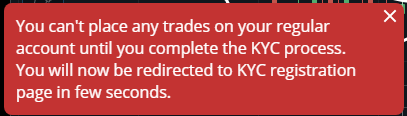
ログイン後、左のエラーメッセージがプラットフォーム左下に表示されます。
数秒後に下の本人確認画面が表示されます。
1. BASIC DETAILS
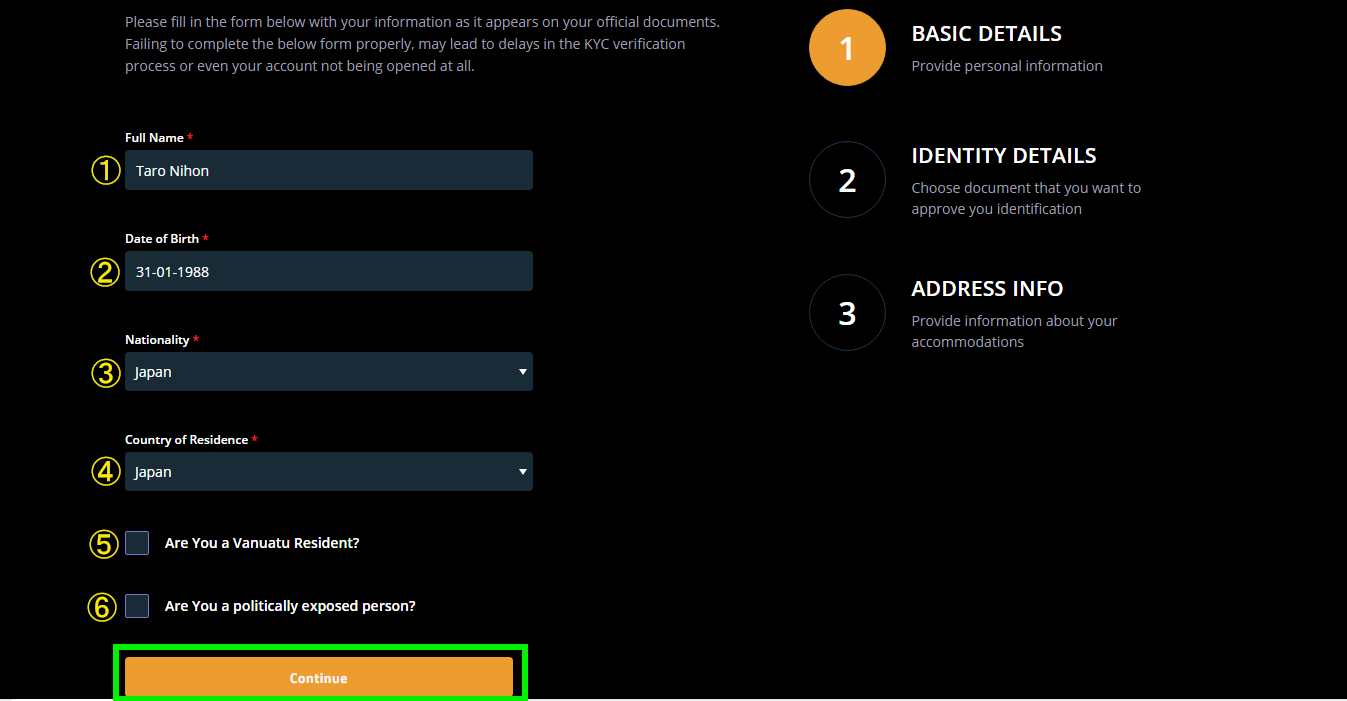
それでは空白を埋めていきます。
ここでも引き続き日本太郎さんで解説します。
設定は以下の通りです。
・名前 日本太郎
・住所 〒101-9999 東京都新宿区太郎1-2-3 太郎ハウス103号室
・生年月日 1988年1月31日
➀Full Name :名前を入力します。 (Taro Nihon)
➁Date of Birth :生年月日を入力します。 (31-01-1988)
③Nationality :国籍 日本の場合(Japanを選択します)
④Country of Residence :居住国 日本の場合(Japanを選択します)
⑤Are You a Vanuatu Resident ? :あなたはバヌアツの居住者ですか? 違う場合(✔を入れない)
⑥Are You a politically exposed person? :政治的に影響力のある人物ですか? 違う場合(✔を入れない)
入力が終わりましたら緑枠内(Continue)をクリックしてください。
2. IDENTITY DETAILS
身分証明書の提出
Spectre(スペクター)で使用できる身分証明書は以下の通りです。
ID Proof (本人確認書類)有効期限が3カ月以上のもの
・Id Card : 顔写真付きの政府発行のIDカード :マイナンバーカード
・Driving License : 運転免許証
・Passport : パスポート
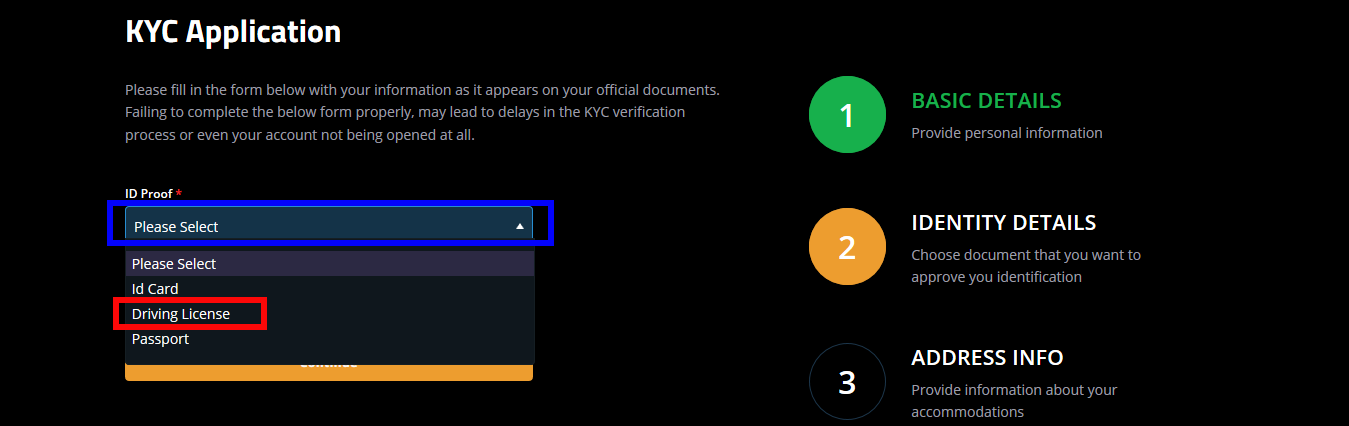
ここではサンプルとして運転免許証で身分証明書の提出をしていきます。
まずID Proofの青枠内クリックします。
赤枠内(Driving License)を選択します。
選択すると👇の写真のような書類をアップロードできる画面が出てきます。
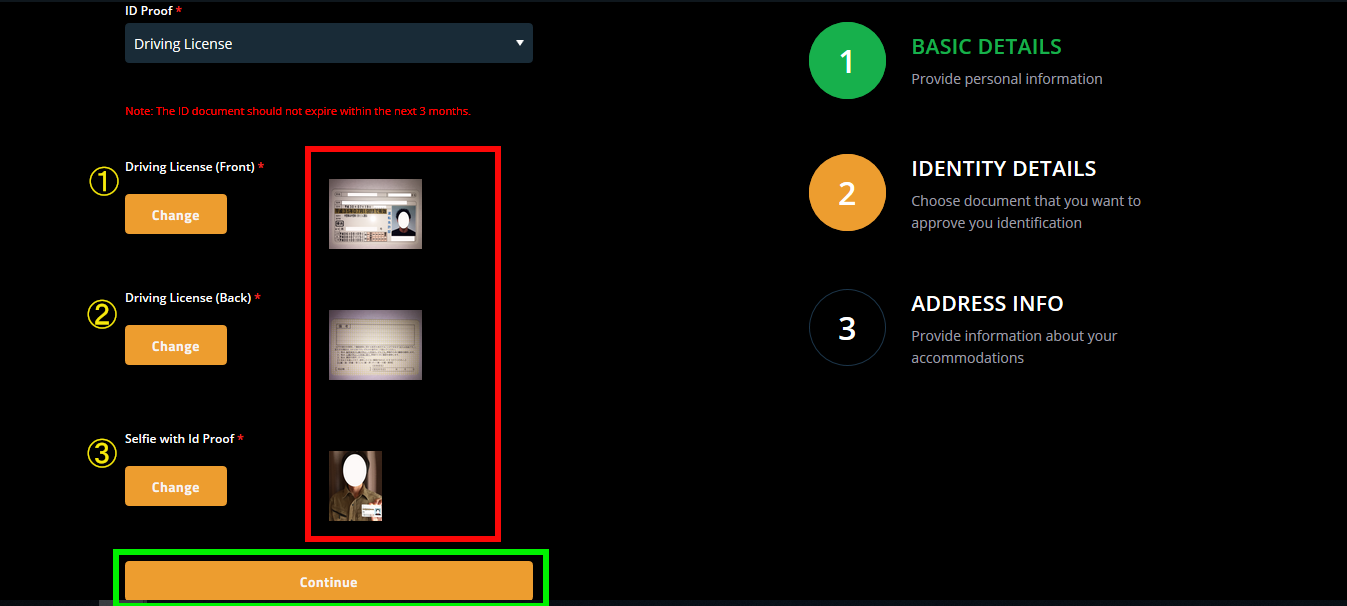
アップロードできる写真は2MB未満です。
アップロードすると赤枠内に写真が表示されます。
➀Driving License (Front) : 運転免許証の表面の写真をアップロードします。
ポイント:IDの上下左右が切れないように撮影します。
文字部分がフラッシュで反射したり影が出来たりしないこと。
➁Driving License (Back) : 運転免許証の裏面の写真をアップロードします。
ポイント:IDの上下左右が切れないように撮影します。
文字部分がフラッシュで反射したり影が出来たりしないこと。
③Selfie with Id Proof : IDセルフィー(➀の写真を持った自分の自撮り写真)をアップロードします。
ポイント:顔よりもIDの文字がはっきり読めるように撮影します。
アップロードが終わりましたら緑枠内(Continue)をクリックしてください。
注意!! 当サイトではGoogle chromeを推奨しておりますが、本人確認書類のアップロード時にパソコンのOSやバージョンによってアップロードが出来ない不具合が報告されています。
もしアップロードボタンを押しても歯車マークがグルグルと回ったまま写真が表示されない場合は不具合が発生しています。
Fire foxブラウザではアップロードできますので、誠にお手数をおかけいたしますが、一時的にこちらよりFire foxをダウンロードして頂きアップロードしていただきますようお願いいたします。
不具合が発生した場合には当サイト内お問い合わせページよりご一報いただければ幸いです。。
Spectreには苦情を言ってありますので改善されると思います。
3. ADDRESS INFO
現住所確認
Spectre(スペクター)で使用できる現住所確認書類は以下の通りです。
Proof of Address (現住所確認書類)発行日が3カ月以内の物
・Utillity Bill : 電気、ガス、水道などの現住所、名前、日付の記載された領収書など。
・Bank Statement : 現住所、名前、日付の記載された銀行の残高証明書など
上記以外の書類をご希望の場合は、詳しくはSpectreのライブチャットでご確認ください。
ここではサンプルとし電気の領収書で提出をしていきます。
設定は以下の通りです。
・住所 〒101-9999 東京都新宿区太郎1-2-3 太郎ハウス103号室
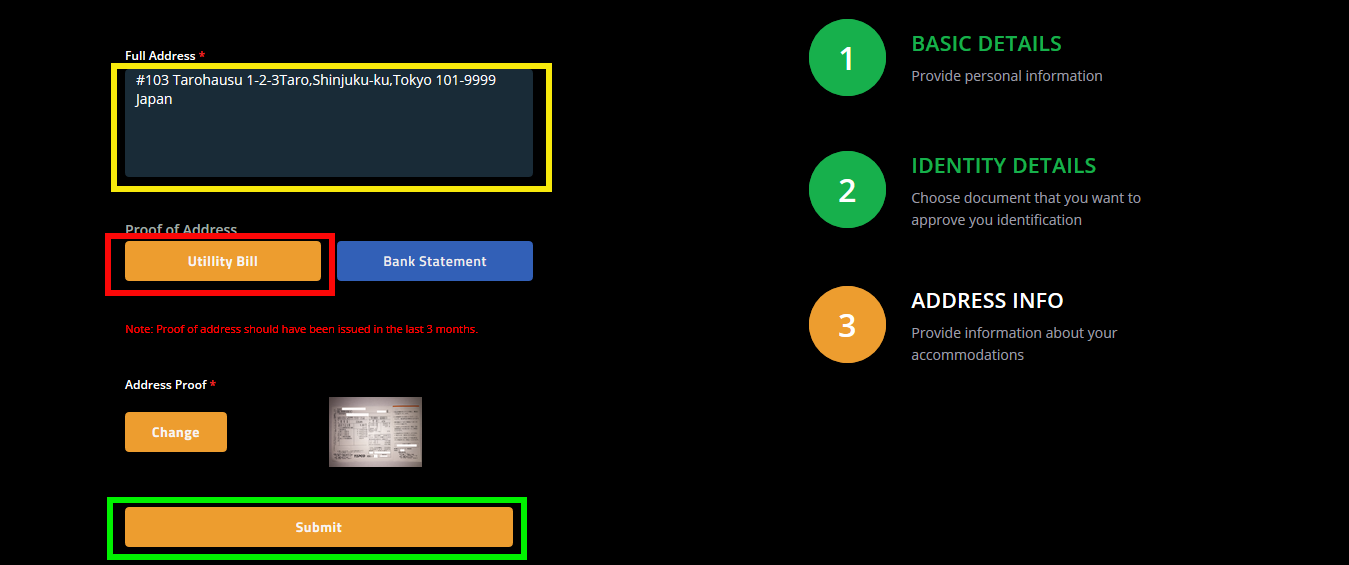
Full Address :黄色枠内に住所を入力します。 (#103 Tarohausu 1-2-3Taro,Shinjuku-ku,Tokyo 101-9999 Japan)
住所変換に自信がない方はこちらの英語住所変換サイトが使いやすいかと。変換後必ず正しいかどうかの確認をしてください。あくまでも自己責任でお使いください。
分かりずらいのですが、赤枠内(Utillity Bill)をクリックして上の写真のように提出する書類の種類を左側にしてください。
書類のアップロードが終わりましたら緑枠内(Submit)をクリックしてください。
4. KYC本人確認書類のロボットによる検証
しばらくすると👇の画面が表示されます。
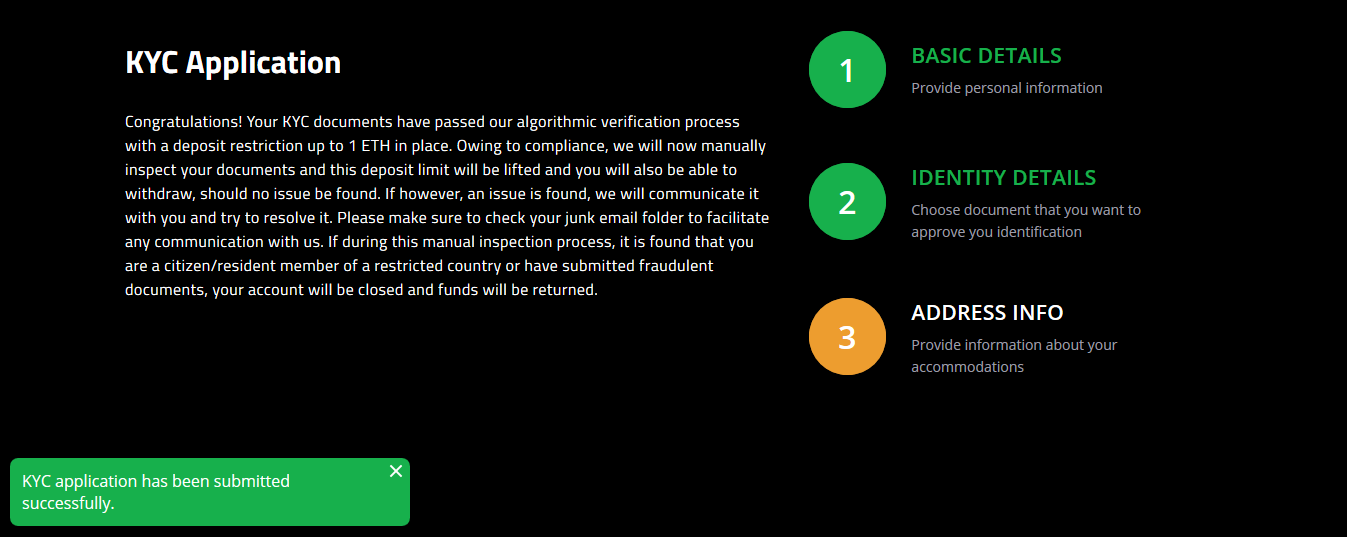
内容を簡単に説明すると以下の通りです。
【本人確認はアルゴリズムでの検証では合格しました。あなたの口座は1ETHまでの入金ができます。
この後手動での本人確認書類の検証をします。本人確認の手動での確認が完了すると1ETHまでの入金制限が解除されます。本人確認書類に不備があった場合にはメールでご連絡します。
あなたが制限された国の市民、居住者である、または不正な書類を提出したことが判明した場合、あなたのアカウントは閉鎖され、資金が返金されます。】
登録に使用したメールアドレスのメールボックスをチェックしてください。
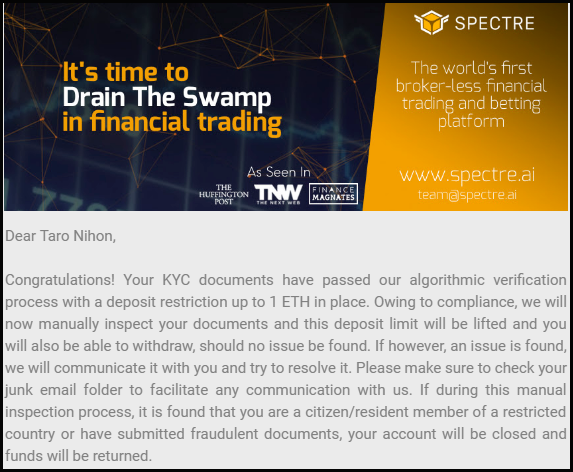
👈のメールが届いているはずです。
Spectreの自動での本人確認書類の検証に合格したことを示すメールです。
これでとりあえず1ETHまでの入金ができます。
4. KYC本人確認書類の手作業による完全検証
次に大体1~2営業日ほどでKYCの検証が完全に完了した旨のメールが届きます。
👇文言は変わるかもしれませんが翻訳して認証されましたとなっていれば大丈夫です。
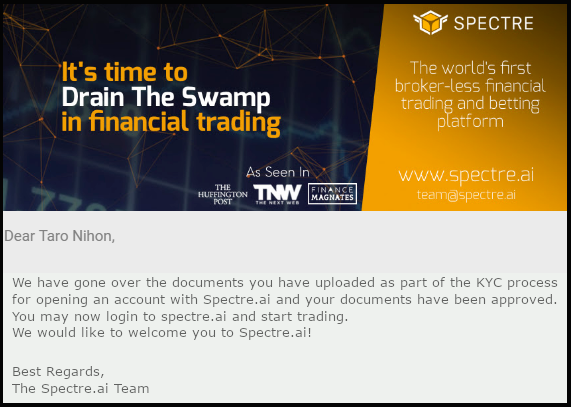
これで本人確認書類の提出手続きはすべて完了しました。
Spectre.ai(スペクター)のすべての機能をお使いいただけます。
当サイト内【限定スペシャルオファー】の特典もこの検証完了後に付与されます。